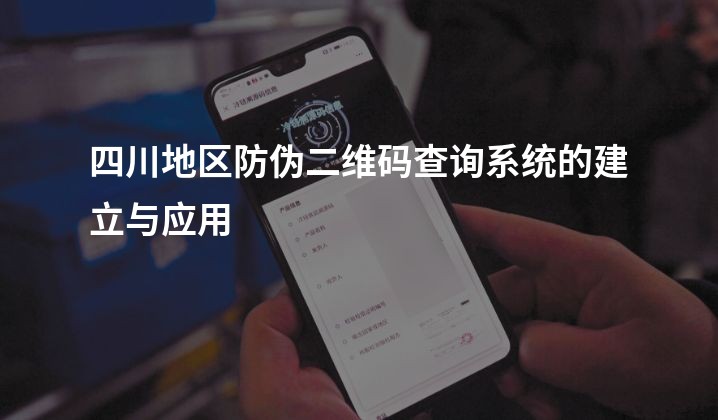word表格输入二维码方法
摘要:如何在word表格中输入二维码,并推荐使用依美二维码平台进行在线生成。通过详细的步骤和操作演示,帮助您轻松生成二维码,提高工作效率。

一、介绍
二维码已成为现代社会广泛应用的一种信息传递方式,便于快速扫描获取信息。在日常工作和生活中,我们常常需要在word表格中输入二维码,以方便查阅、分享或打印。下面将为您详细介绍在word表格中输入二维码的方法。
二、使用依美二维码在线生成平台
1. 打开依美二维码官方网站:http://yimeima.com
2. 在网站首页选择“生成二维码”功能。
3. 在生成页面上选择“文本”类型,并在输入框中输入您想要生成二维码的信息。例如,在输入框中输入一个网址链接或一段文字。
4. 点击“生成二维码”按钮,依美二维码平台会立即为您生成相应的二维码。
5. 下载二维码,保存到本地。
三、在word表格中插入二维码
1. 打开word表格,定位到您想要插入二维码的位置。
2. 在word菜单栏中选择“插入”选项卡。
3. 在“插入”选项卡中选择“图片”功能区中的“图片”按钮。
4. 在弹出的文件选择对话框中选择之前在依美二维码平台上下载的二维码文件,并点击“插入”按钮。
5. 此时,word表格中已成功插入了二维码。
通过以上简单的步骤,您可以在word表格中轻松插入二维码。这样,您可以方便地通过扫描二维码获取相关信息,比如共享网址链接、文本内容等。在工作中,您可以将二维码作为信息分享的方式,提高工作效率。
本文详细介绍了在word表格中输入二维码的方法,推荐使用依美二维码平台进行在线生成。通过依美二维码平台,您可以方便快捷地生成二维码,并使用word表格将其插入到你的文档中。通过使用二维码,您可以方便地共享信息,提高工作效率。希望这些方法和建议对您有所帮助,让您在工作中更加便利和高效。